Sửa màn hình bị sọc bao nhiêu tiền? Những nguyên nhân khiến màn hình laptop bị sọc và cách khắc phục như thế nào? Laptop Minh Khoa biết rằng lỗi màn hình bị sọc là lỗi nhiều người dùng không thể tránh khỏi trong quá trình sử dụng. Nhất là khi bạn dùng máy tính đã lâu, hoạt động thường xuyên hoặc bảo quản không đúng cách. Nếu như màn hình máy tính xảy ra lỗi thì chắc chắn sẽ gây ảnh hưởng đến trải nghiệm của người dùng. Vậy nên bây giờ chúng tôi xin mời bạn cùng tìm hiểu rõ hơn về vấn đề này qua bài viết sau đây nhé!

Nội dung bài viết
Một số dấu hiệu và nguyên nhân khiến màn hình laptop bị sọc
Màn hình laptop bị sọc sẽ khiến cho bạn cảm thấy khó chịu khi sử dụng máy. Nếu nhắc đến lỗi này thì chúng ta không thể bỏ qua một số nguyên nhân gây nên để đưa ra được những cách khắc phục hiệu quả nhất. Trong những bài viết trước đây, chúng tôi đã đề cập nhiều đến lỗi màn hình bị sọc nhưng chưa nói nhiều đến nó. Hôm nay, Laptop Minh Khoa sẽ cùng bạn tìm hiểu rõ hơn về một tình trạng mà có lẽ sẽ có không ít khách hàng gặp phải khi dùng máy.
Dấu hiệu nhận biết màn hình bị sọc ngang, dọc
Khi gặp phải tình trạng này, người dùng sẽ dễ dàng nhận biết được qua các triệu chứng sau:
- Sau một thời gian sử dụng, màn hình laptop bắt đầu hiển thị sọc
- Laptop đang dùng thì tự khởi động lại đột ngột, nhất là sử dụng trong thời gian dài
- Bạn không thể nhìn thấy hình ảnh rõ ràng và màn hình laptop xuất hiện sọc ngang hoặc sọc dọc
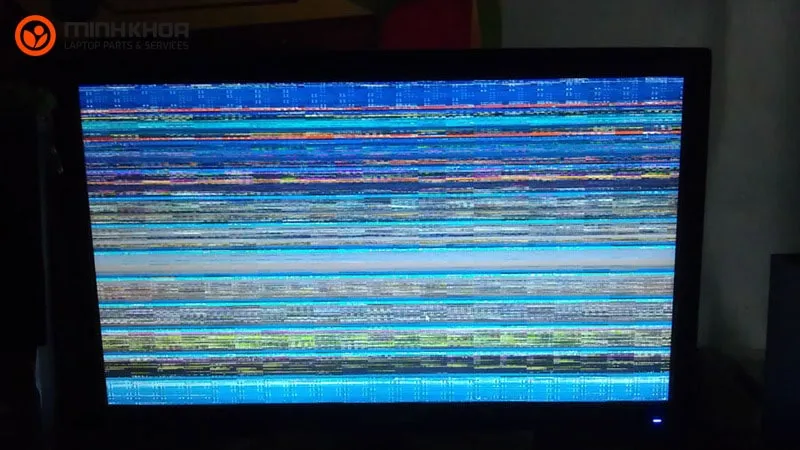
Vậy nguyên nhân nào khiến màn hình laptop bị sọc?
Có thể nói, màn hình laptop bị sọc ngang, sọc dọc xuất phát từ nhiều nguyên nhân khác nhau. Đó có thể là lỗi do nhà sản xuất (nguyên nhân khách quan) hoặc bắt nguồn từ cách sử dụng và bảo quản không đúng của người dùng (nguyên nhân chủ quan). Từ đó, các linh kiện trong máy bị hư hỏng và ảnh hưởng đến màn hình laptop khiến nó xuất hiện các sọc ngang, sọc dọc:

- Khe cắm Ram bị bám bụi do lâu ngày không được vệ sinh nên chất lượng kết nối bị giảm và gây ra các sọc trên màn hình laptop
- Phần mềm, driver trong laptop bị xung đột khi làm việc cùng một lúc và không tương thích với nhau khiến màn hình không ổn định và hiển thị các sọc ngang, sọc dọc
- Dây cáp kết nối bị lỏng, bị hỏng cũng là một trong những lý do mà chúng ta không thể bỏ qua khi gặp phải tình trạng màn hình bị sọc
- Chất lượng màn hình bị lỗi nhưng không được khắc phục nên lâu ngày nó sẽ có những triệu chứng khác như sọc ngang, dọc
- Người dùng sử dụng máy với tần suất quá mức khiến cho các bộ phận trong máy bị nóng dẫn đến việc hỏng VGA hoặc bạn sử dụng card màn hình trong khoảng thời gian dài nhưng không bảo trì định kỳ
- Màn hình laptop bị va đập mạnh hoặc bị các lỗi về nguồn điện, bo mạch điều khiển màn hình hoặc linh kiện liên quan nên xảy ra tình trạng sọc trên màn hình
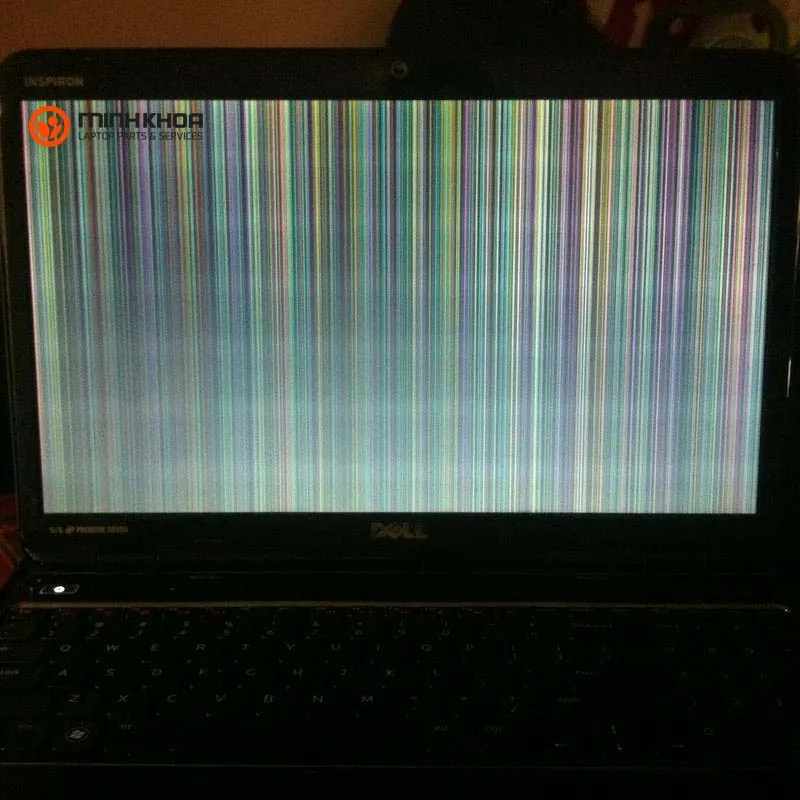
Cách sửa màn hình bị sọc ngang hiệu quả
Bởi vì tình trạng màn hình laptop bị sọc xảy ra do nhiều nguyên nhân khác nhau nên chúng ta cũng có nhiều cách khắc phục tình trạng này. Trong đó chúng tôi đã tìm kiếm và chia sẻ đến bạn những cách sửa lỗi này hiệu quả nhất. Mời bạn tham khảo một số phương pháp sau:

Kiểm tra chất lượng màn hình laptop
Đầu tiên, các bạn hãy kiểm tra kỹ màn hình laptop của mình kết nối laptop sang một chiếc tivi hoặc một màn hình laptop khác bằng việc sử dụng cáp VGA hay HDMI. Màn hình laptop của bạn chắc chắn có vấn đề nếu tivi hay màn hình khác vẫn bình thường. Lúc này các bạn hãy đem máy đến các trung tâm sửa chữa uy tín để thay màn hình laptop hoặc sửa chữa để đạt hiệu quả tốt nhất.

Nhắc đến chất lượng màn hình, trên Báo Vietnamnet.com cũng đã từng cập nhật thông tin như sau: “Bộ vi xử lý bốn lõi, giao diện mượt và nhiều ứng dụng hấp dẫn sẽ không còn giá trị nếu màn hình trên thiết bị không sắc nét. Vì vậy, khi đi mua laptop, smartphone hay máy tính bảng, bạn nên dành nhiều thời gian tìm hiểu về màn hình”.
Kiểm tra cáp kết nối màn hình laptop
Nếu kiểm tra chất lượng màn hình laptop vẫn hoạt động thì cách tiếp theo bạn nên áp dụng đó chính là kiểm tra cáp kết nối màn hình laptop. Bạn hãy tháo nó ra vệ sinh sạch sẽ và lắp lại ở vị trí cũ. Trong trường hợp cáp màn hình bị đứt, bạn hãy nối lại cho thật chắc chắn hoặc thay dây cáp mới.
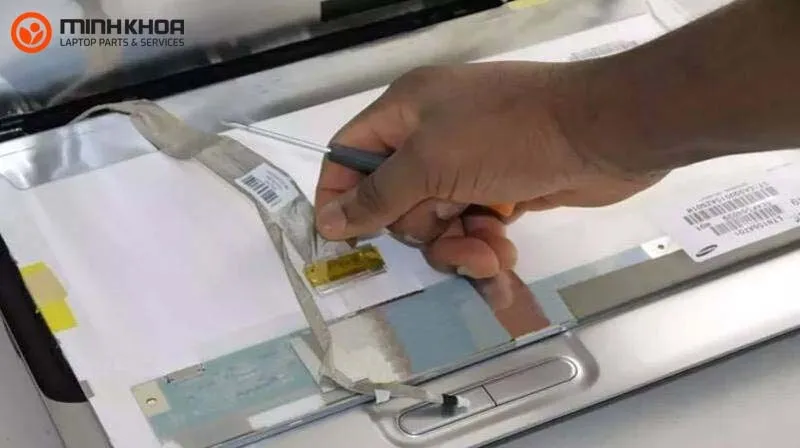
Vệ sinh Ram laptop
Khi Ram laptop bị bám bụi hoặc bị lỗi, cách tốt nhất là bạn nên vệ sinh nó thật sạch. Đây là một linh kiện ảnh hưởng đến màn hình nếu chẳng may nó bị hỏng hoặc lỗi. Nếu Ram laptop bị hỏng, bạn đừng quên mang máy đến các cơ sở sửa chữa gần nhất, chất lượng để kiểm tra và vệ sinh Ram thường xuyên nhé! Sửa màn hình bị sọc bao nhiêu tiền còn phụ thuộc vào việc Ram của bạn có hoạt động tốt hay không nữa, nếu Ram hỏng phải thay thì giá sẽ cao hơn so với vệ sinh thông thường.

Kiểm tra mạch in ngang để sửa màn hình bị sọc ngang
Khi màn hình laptop của bạn bị sọc ngang thì trước hết bạn nên kiểm tra mạch in ngang xem nó có bị đứt dẫn đến việc các mạch không đồng nhất hay không.

Kiểm tra mạch in ngang để sửa màn hình bị sọc ngang
Driver bị lỗi cũng là một trong những nguyên nhân dẫn đến lỗi màn hình bị sọc ngang, sọc dọc. Sửa màn hình bị sọc ngang bằng cách cập nhật phần mềm, driver tương thích cũng là một giải pháp hữu hiệu dành cho bạn. Theo chúng tôi, người dùng nên truy cập trang web của nhà sản xuất và cập nhật trình điều khiển mới cho laptop của mình.

Mang máy đến các cơ sở sửa chữa để kiểm tra
Cách cuối cùng mà bạn không thể bỏ qua nếu như đã áp dụng các cách trên nhưng vẫn không hiệu quả đó chính là mang máy đến các cơ sở sửa chữa gần nhất để kiểm tra, khắc phục sự cố. Tại những nơi như thế sẽ có đội ngũ kỹ thuật viên chuyên nghiệp giúp bạn tìm ra đúng bệnh để chữa nhanh chóng, hiệu quả.

Tại Đà Nẵng, sửa màn hình bị sọc bao nhiêu tiền?
Sửa màn hình bị sọc bao nhiêu tiền vẫn luôn là thắc mắc của đông đảo người dùng laptop hiện nay. Như chúng tôi đã cung cấp đến bạn, màn hình là một linh kiện quan trọng và có giá thành tương đối cao. Vậy nên, khi lỗi sọc màn hình liên quan trực tiếp đến màn hình thì bạn không thể sửa mà cần phải thay mới còn nếu lỗi này xảy ra do các nguyên nhân đã nêu ở trên thì giá thành sửa chữa còn phụ thuộc vào nhiều yếu tố khác nhau, chẳng hạn như:
- Thương hiệu màn hình laptop của bạn là gì, kích thước bao nhiêu, mẫu mã như thế nào?
- Cơ sở sửa chữa bạn lựa chọn để sửa màn hình bị sọc ngang, sọc dọc
- Màn hình sọc ngang, sọc dọc liên quan đến linh kiện nào trong máy,…
Nói tóm lại, hiện nay để giải đáp được sửa màn hình bị sọc bao nhiêu tiền quả thật là rất khó vì mỗi lỗi sẽ có mức giá sửa khác nhau, mỗi cơ sở sửa chữa sẽ có mức giá riêng của mình. Vậy nên, cách tốt nhất bạn nên làm đó chính là nghiên cứu, tìm hiểu và lựa chọn địa điểm sửa màn hình laptop uy tín, đáng tin cậy nhất.
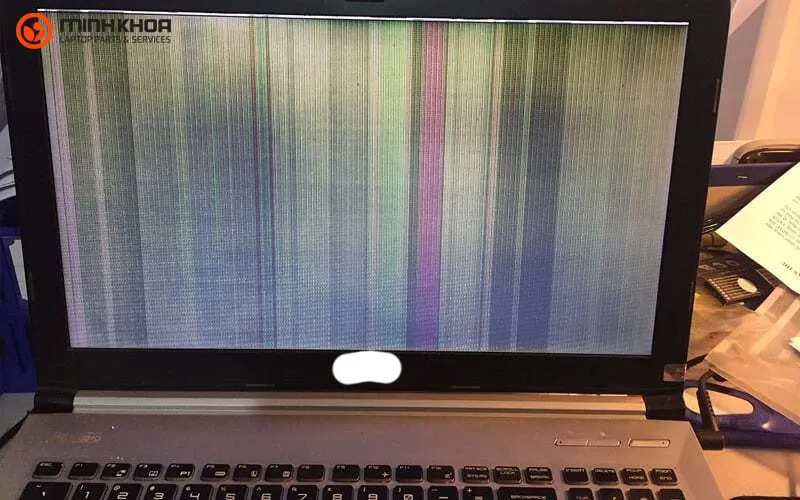
Nên làm gì để hạn chế tình trạng màn hình laptop bị sọc?
Để hạn chế tình trạng màn hình laptop bị sọc ngang, sọc dọc, sọc đen nhất định người dùng không thể không biết đến các giải pháp sau đây:
- Tránh để laptop rơi rớt, va đập hay để đè vật nặng lên
- Trước khi di chuyển các bạn hãy tắt hoàn toàn máy đi
- Không dùng tay hay các vật sắt nhọn, cứng ấn cà vào màn hình laptop
- Thường xuyên vệ sinh máy tính đúng cách
- Nhanh chóng mang laptop đến các cửa hàng máy tính để kiểm tra nếu phát hiện các sọc đen, ngang, dọc trên màn hình

Bài viết này của Laptop Minh Khoa đã chia sẻ đến bạn các thông tin liên quan đến lỗi màn hình laptop cũng như một số cách sửa màn hình bị sọc ngang. Qua đó, chúng tôi cũng đã giải đáp thắc mắc sửa màn hình bị sọc bao nhiêu tiền của người dùng. Nếu trong quá trình sử dụng bạn gặp khó khăn khi máy hư hỏng, lỗi linh kiện thì đừng quên mang máy đến Laptop Minh Khoa tại 155 Hàm Nghi, Đà Nẵng để được kiểm tra và khắc phục nhanh chóng nhất nhé!
Bài viết liên quan






